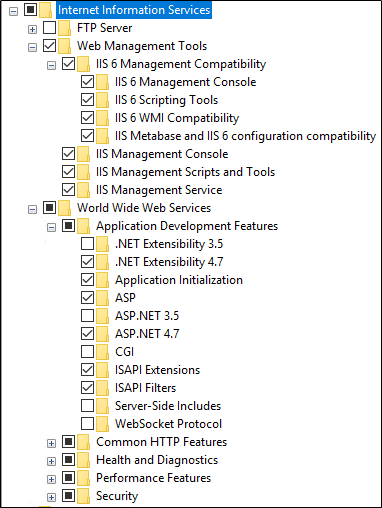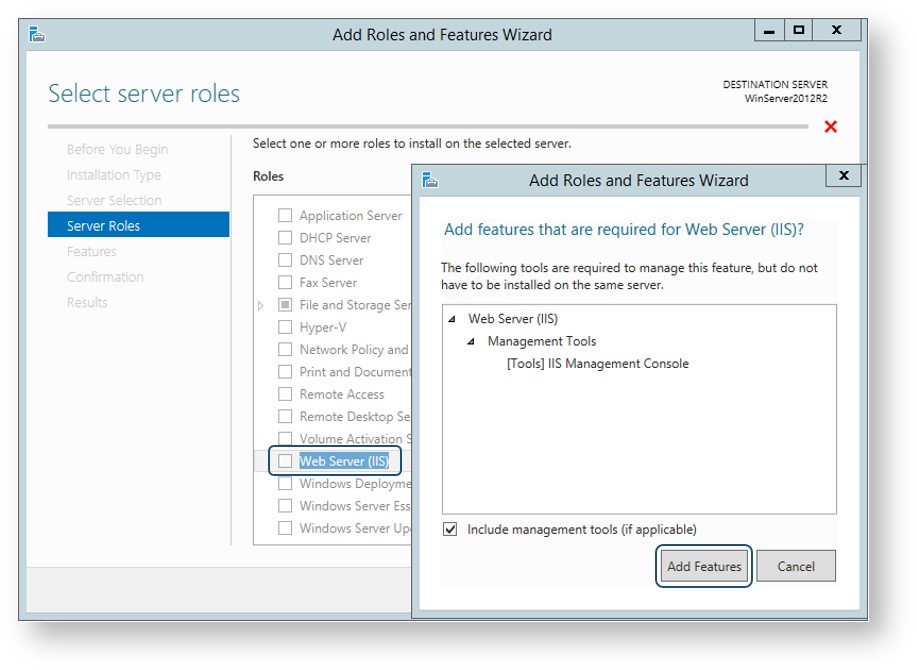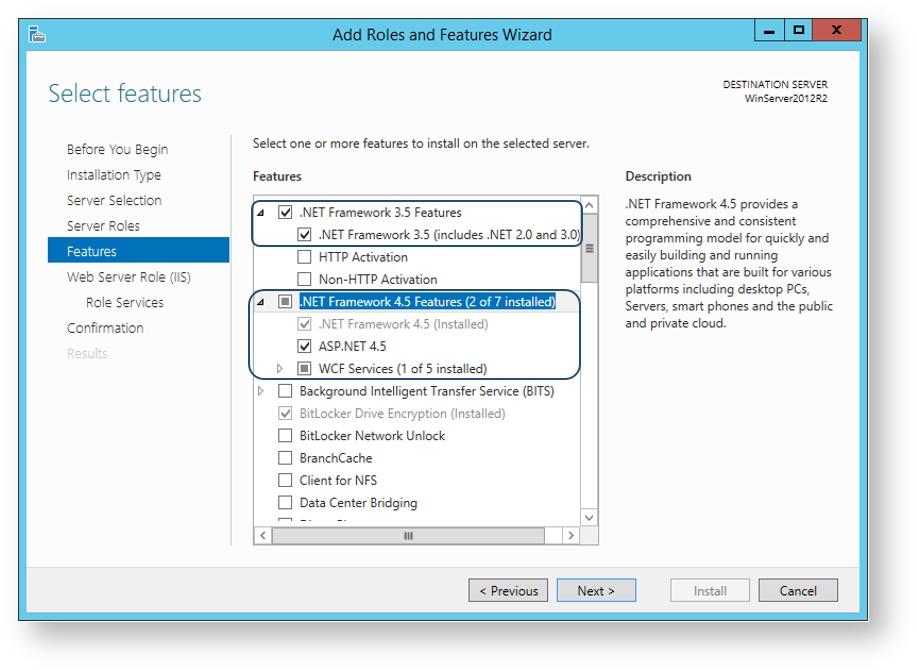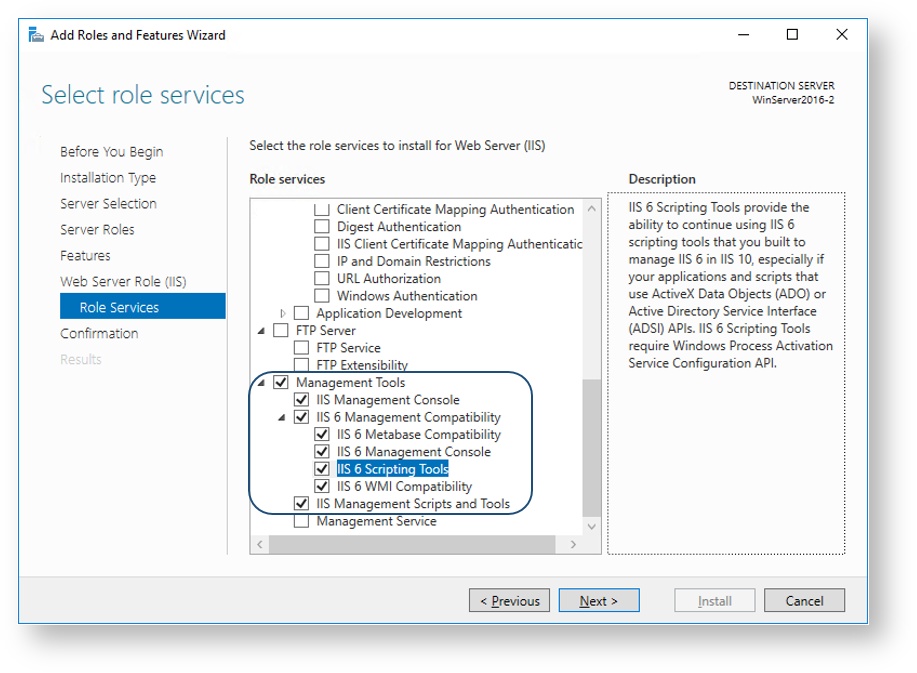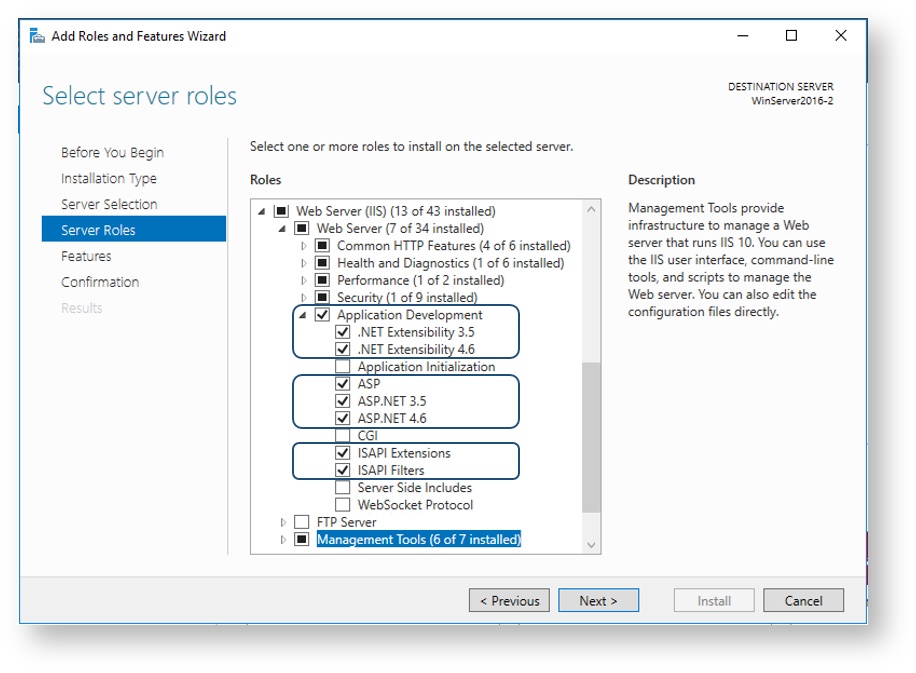Índice:

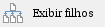
Objetivo:
O documento de Portabilidade TReports possui orientações de configurações do ambiente que devem ser utilizadas em sua empresa, buscando o melhor desempenho e usabilidade do sistema.
As informações contidas neste documento têm como objetivo apresentar, principalmente, quais os sistemas operacionais, banco de dados e navegadores de internet que devem ser utilizados para correto funcionamento do TReports.
O dimensionamento de hardware descrito neste documento é apenas um informativo para uma empresa de médio porte. Maiores informações sobre qual configuração de hardware é mais adequada à sua empresa devem ser verificadas junto ao Executivo da Conta.
Requisitos de hardware para instalação do TReports
Tendo em vista que o TReports é uma solução Cross e que trabalha com extração de dados em fontes de dados externa, não temos como medir um sizing.
A ferramenta permite a criação de relatórios pelo próprio usuário final, sendo assim não temos como saber:
- A quantidade de relatórios criados;
- O volume de dados gerados por estes relatórios;
- As querys escritas em cada relatório;
- Os componentes em que o relatório foi criado (pode ser feito o uso de gráficos, imagens, textos rico, pivot tables e etc);
Desta forma, informamos os requisitos mínimos necessários, para que a solução possa ser utilizada:
- Memória: 4 GB
- Processador: 2 vcpus
- Disco: 40 GB
Banco de Dados:
Banco de Dados para hospedar o TReports:
SQL Server 2014 ou Oracle 11g. |
Nas versões 12.1.23, 24 e 25 temos somente o collation Latin1_General_CP1_CI_AI homologado. Em versões superiores, temos os collations Latin1_General_CP1_CI_AI e Latin1_General_BIN. Caso opte por criar um usuário específico para uso do TReports, segue exemplo de script utilizado para criação do usuário e concessão de privilégios: -- Criaçao do usuário
CREATE LOGIN [user] WITH PASSWORD=N'password'
GO
-- Nível de Privilégio Mínimo
ALTER SERVER ROLE [user] ADD MEMBER [user]
GO |
- user: nome do usuário que será criado
- password: senha do usuário que será criado
É recomendado que seja criada uma base separada para o uso do TReports. |
|
|
Conjunto de Caracteres (Character Set) homologado: WE8ISO8859P1 O agendamento de relatórios nativo do TReports não está disponível quando este banco de dados for utilizado. |
É recomendado que seja criada uma nova instância Oracle para o uso do TReports. |
Para a criação de tablespace para o TReports, é recomendado seguir o exemplo abaixo: CREATE TABLESPACE tablespace DATAFILE 'diretorio_da_instancia_oracle\tablespace_01.dbf' SIZE 100M AUTOEXTEND ON NEXT 10M; |
- tablespace: nome da tablespace a ser criada
- datafile: arquivo físico que será criado para a tablespace. Informe o diretório e o nome do arquivo, exemplo: 'C:\APP\ADMINISTRATOR\ORADATA\TREPORTS\treports_01.dbf'.
- size: espaço destinado para a tablespace
Para a criação de um novo usuário, a seguinte instrução é usada: CREATE USER userid IDENTIFIED BY password
DEFAULT TABLESPACE tablespace
TEMPORARY TABLESPACE temp
QUOTA UNLIMITED ON treports; |
- userid: nome do usuário que será criado
- password: senha do usuário que será criado
- tablespace: tablespace padrão onde os objetos do banco de dados serão armazenados, no caso, a tablespace criada no script anterior.
- temporary tablespace: Tablespace padrão onde são armazenados os objetos temporários, como tabelas temporárias por exemplo.
- quota unlimited: é a quantidade de espaço alocado para um usuário em uma tablespace, nesse caso, é ilimitada.
Com o usuário criado, a concessão de privilégios é realizada da seguinte forma: GRANT CREATE SESSION TO userid; GRANT CREATE TABLE TO userid;
GRANT CREATE VIEW TO userid; GRANT CREATE PROCEDURE, CREATE SEQUENCE TO userid; |
|
|
|
Para retornar informações para geração de relatórios o TReports tem a capacidade de trabalhar com os seguintes banco de dados relacionais: Oracle, Sql Server, MySql, Postgre, Firebird e DB2.
Apesar de relacionar com os bancos citados acima, o TReports foi homologado somente em SQL e Oracle. |
Navegadores:
Atualmente, os navegadores que suportam o TReports são o Google Chrome, Firefox, Opera e Edge.
Apesar de suportar os navegadores citados acima, o TReports foi homologado somente no Google Chrome. |
Acesso à aplicação:
O servidor em que o TReports e o RAC forem instalados deve estar disponível na rede através do "HostName" ou "DNS".
A aplicação necessita de um Tenant para seu funcionamento. O Tenant padrão criado pelo instalador é "TReports", caso necessário, se pode alterá-lo no momento da instalação.
Ao acessar a aplicação via browser, a primeira palavra antes do primeiro ponto encontrado no DNS é interpretada como o Tenant, por exemplo:
- Supondo que o endereço da aplicação seja http://treports.MeuDominio.com,
O Tenant considerado será: TReports.
- Supondo que o endereço da aplicação seja http://MinhaEmpresa.EnderecoPublico.com,
O Tenant considerado será: MinhaEmpresa.
 Portanto, o DNS público disponibilizado para os usuários deve contemplar o Tenant antes do endereço do domínio.
Portanto, o DNS público disponibilizado para os usuários deve contemplar o Tenant antes do endereço do domínio.
O Acesso à ferramenta não deve ser realizado utilizando o IP do servidor. |
Requisitos de software para instalação do TReports
Os passos seguintes devem ser executados exatamente na mesma ordem em que se encontram. |
1) Sistema Operacional: Windows 7, 10 ou Server 2012 (ou superior) |
2) Ativação do IIS na máquina Nas versões 7.0 e 7.5 do IIS, além das opções marcadas por default, maque também as opções abaixo quando feita sua ativação. Obs: Marque as opções .NET Extensibility e ASP.NET mesmo não apresentando o código da versão. 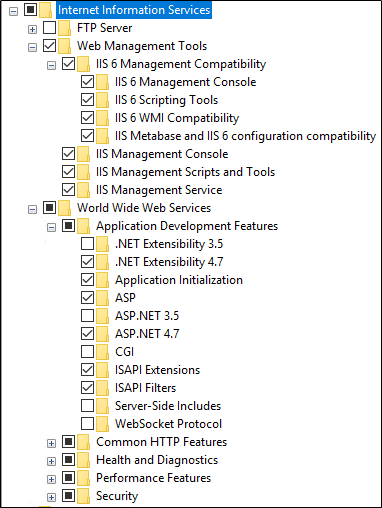
|
Na versão 8.0 do IIS acesse o Gerenciador do Servidor | Adicionar Funções e Recursos e ative as seguintes configurações. 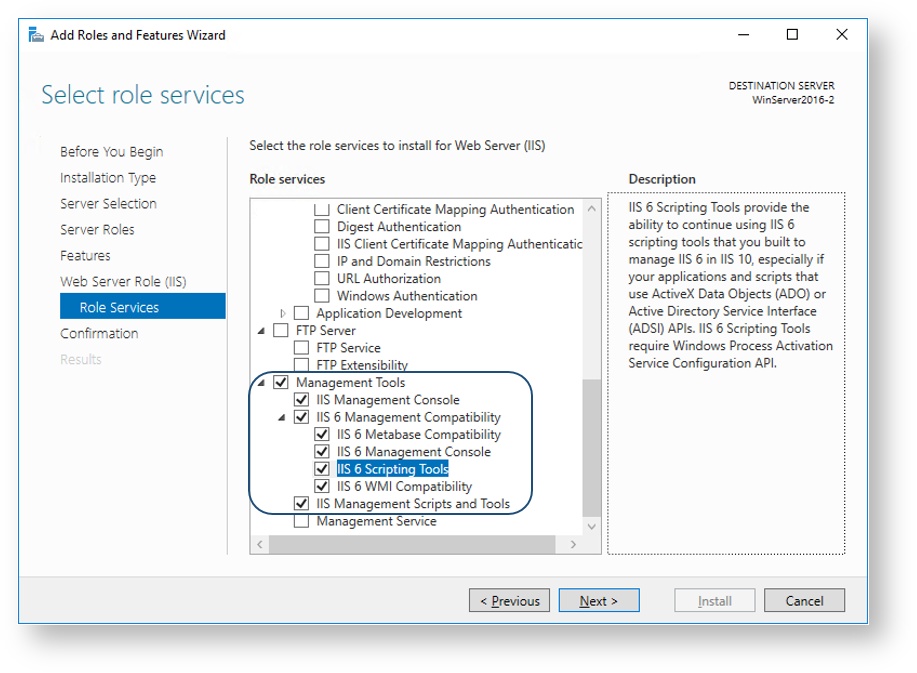
Deve ser ativado a “Compatibilidade com Gerenciamento do IIS 6” conforme exemplo acima. |
|
Depois de feita as configurações iniciais, reinicie a máquina e acesse novamente o Gerenciador do Servidor | Adicionar Funções e Recursos, para configurarmos as opções .Net adicionais. 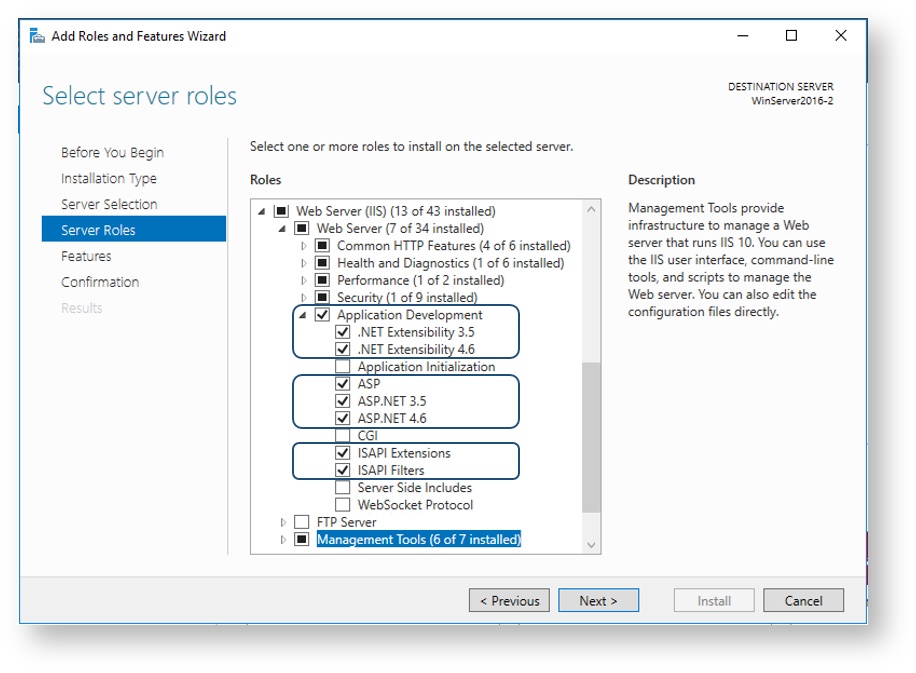
|
|
|
|
|
3) Instale a última versão do DotNetCore Windows Hosting (2.1.5) 4) Instale a versão do .Net Framework 4.7.1 ou superior |
1) Sistema Operacional: Windows 7, 10 ou Server 2012 (ou superior) |
2) Ativação do IIS na máquina Nas versões 7.0 e 7.5 do IIS, além das opções marcadas por default, maque também as opções abaixo quando feita sua ativação. Obs: Marque as opções .NET Extensibility e ASP.NET mesmo não apresentando o código da versão. 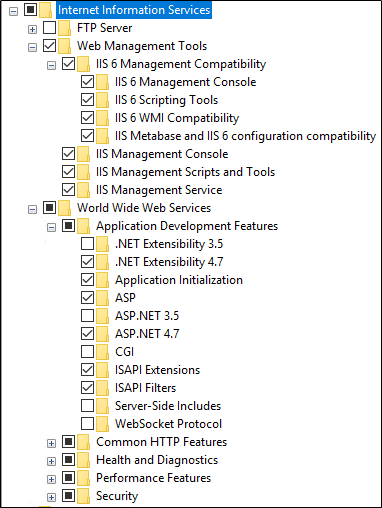
|
Na versão 8.0 do IIS acesse o Gerenciador do Servidor | Adicionar Funções e Recursos e ative as seguintes configurações. 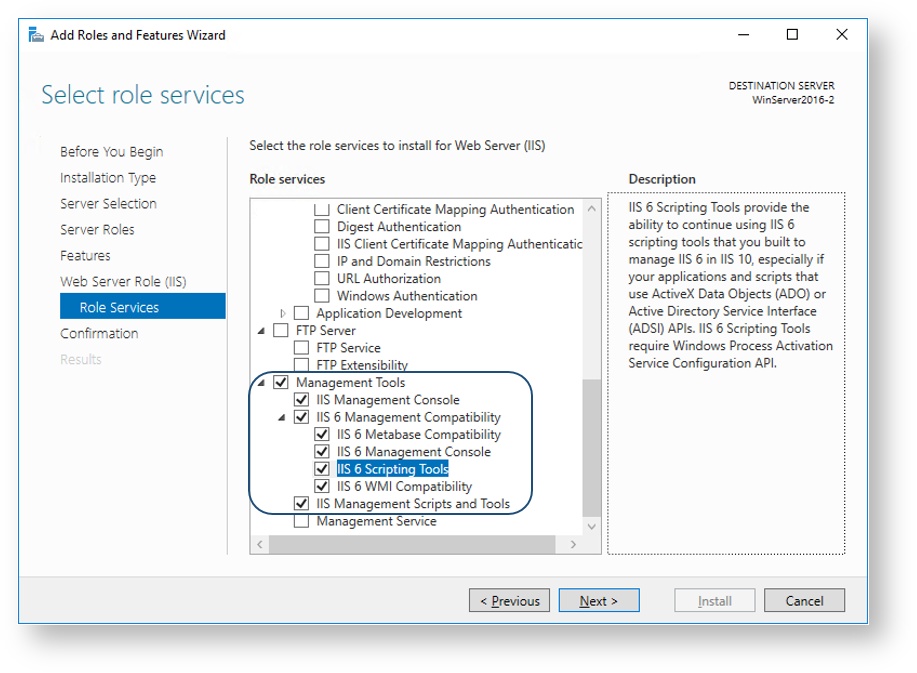
Deve ser ativado a “Compatibilidade com Gerenciamento do IIS 6” conforme exemplo acima. |
|
Depois de feita as configurações iniciais, reinicie a máquina e acesse novamente o Gerenciador do Servidor | Adicionar Funções e Recursos, para configurarmos as opções .Net adicionais. 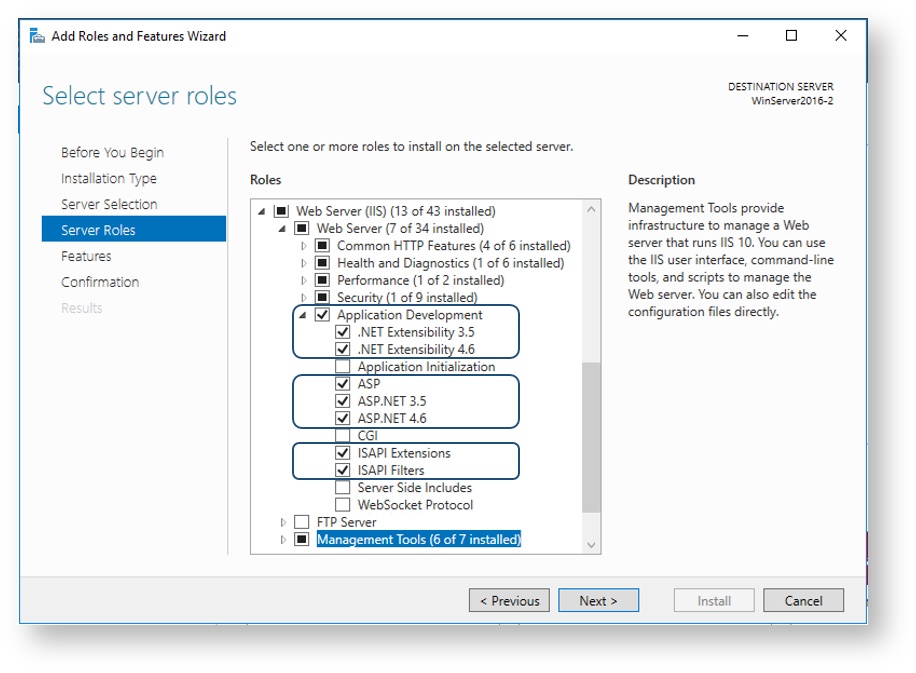
|
|
|
|
|
3) Instale a última versão do DotNetCore Windows Hosting (2.1.5) |
|
|
Portanto, o DNS público disponibilizado para os usuários deve contemplar o Tenant antes do endereço do domínio.